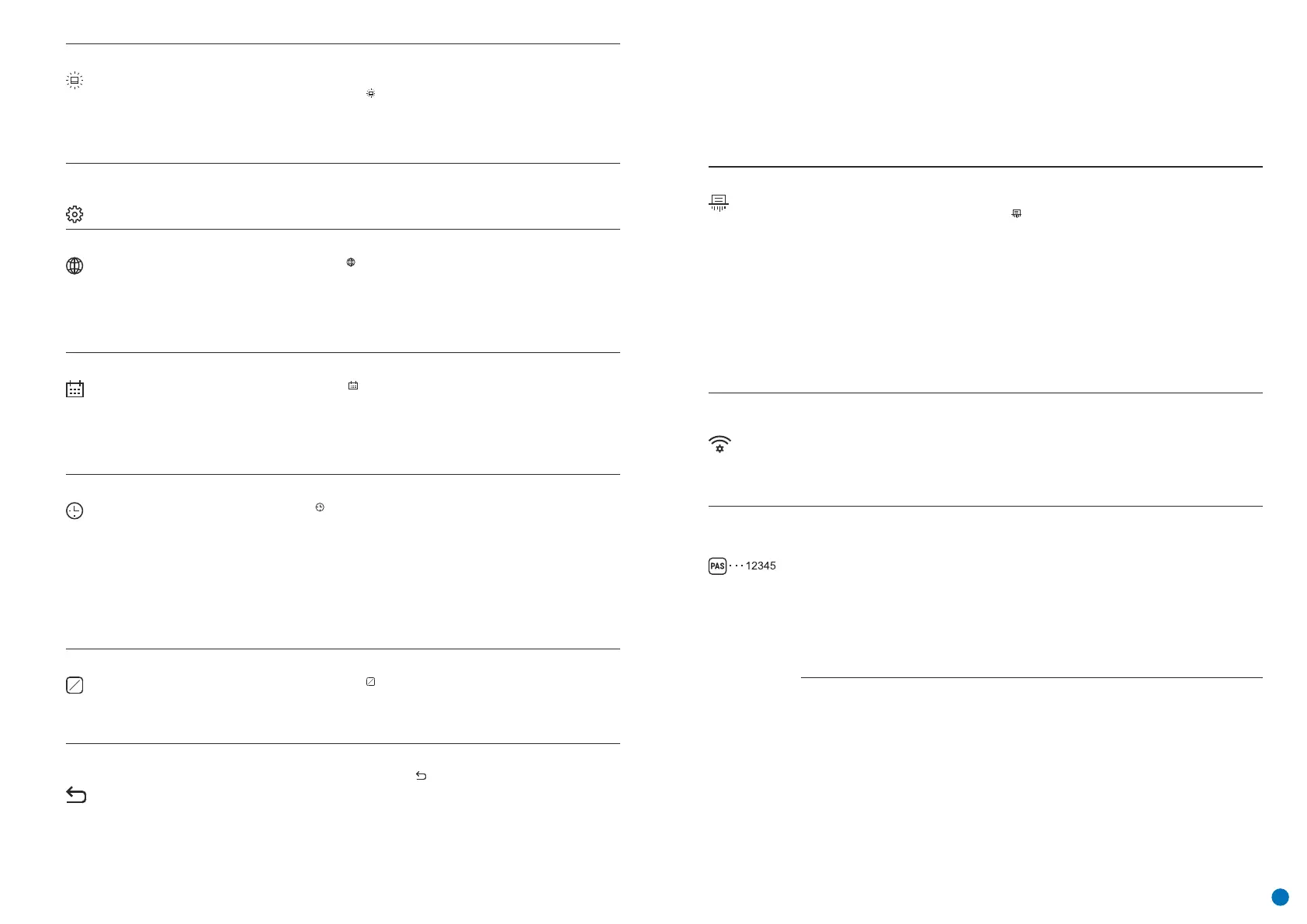Datum
Einstellen des Datums
џ Rufen Sie das Untermenü „Datum“ durch kurzes Drücken der Taste Menu (3) auf. Das
Datum erscheint im Format tt.mm.yyyy.
џ Stellen Sie mit den Tasten UP (4) / DOWN (2) das gewünschte Jahr, den Monat und den Tag
ein. Drücken Sie die Taste Menu (3), um sich durch die Ziffern zu bewegen.
џ Zum Speichern Ihres ausgewählten Datums und zum Verlassen des Untermenüs halten Sie
die Taste Menu (3) gedrückt.
Zeit
Rufen Sie das Untermenü „Zeit“ durch kurzes Drücken der Taste Menu (3) auf.
Stellen Sie die Stunde durch Drücken der Tasten UP (4) / DOWN (2) ein.
Stellen Sie die Minute durch Drücken der Tasten UP (4) / DOWN (2) ein.
Zum Speichern Ihrer ausgewählten Uhrzeit und zum Verlassen des Untermenüs halten Sie die
Taste Menu (3) gedrückt.
Einstellen der Uhrzeit
Wählen Sie durch Drücken der Tasten UP (4) / DOWN (2) das Zeitformat (24-Stunden oder
AM/PM) aus.
Drücken Sie die Taste Menu (3), um zur Stundeneinstellung zu gelangen.
Drücken Sie die Taste Menu (3), um zur Minuteneinstellung zu gelangen.
Maßeinheiten
M
Y
Die Rückkehr zum Untermenü erfolgt automatisch.
Rufen Sie das Untermenü „Maßeinheiten“ durch kurzes Drücken der Taste Menu (3) auf.
Legen Sie die Maßeinheit (Meter oder Yards) fest, indem Sie die Tasten UP (4) / DOWN (2)
drücken. Drücken Sie dann die Taste Menu (3).
Auswahl der Maßeinheit
M
Y
Standarde-
instellungen
Werkseinstellungen wiederherstellen
џ Wählen Sie mit den Tasten UP (4) / DOWN (2) die Option „JA“, um auf die Werkseinstellungen
zurückzusetzen oder „NEIN“ um abzubrechen.
џ Bestätigen Sie die Auswahl mit einem kurzen Drücken der Taste Menu (3).
Rufen Sie das Untermenü „Standardeinstellungen“ durch kurzes Drücken der Taste Menu
(3) auf.
џ Wenn die Option JA ausgewählt wurde, erscheint die Meldung „Möchten Sie die
Standardeinstellungen wiederherstellen?“ zusammen mit den Optionen JA und NEIN. Wählen
Sie JA, um die Speicherkarte zu formatieren.
Formatieren
Die Meldung „Formatierung abgeschlossen“ bedeutet, dass die Formatierung beendet ist.
џ Wählen Sie mit den Tasten UP (4) / DOWN (2) die Option „JA“, um die Speicherkarte zu
formatieren oder „NEIN“ um zum Untermenü zurückzukehren.
Mit dieser Funktion kann die Flash-Karte (Speicherkarte) des Geräts formatiert werden (alle
Dateien im Speicher werden gelöscht).
џ Rufen Sie das Untermenü „Formatieren “ durch kurzes Drücken der Taste Menu (3) auf.
џ Bestätigen Sie die Auswahl mit einem kurzen Drücken der Taste Menu (3).
џ Wenn die Option JA ausgewählt wurde, erscheint die Meldung „Speicherkarte formatieren?“
zusammen mit den Optionen „JA“ und „NEIN“. Wählen Sie JA, um die Speicherkarte zu
formatieren.
џ Die Meldung „Speicherkarteformatierung“ bedeutet, dass die Formatierung ausgeführt
wird.
џ Wenn die Option NEIN ausgewählt wurde, wird die Formatierung abgebrochen und es
erscheint wieder das Untermenü.
Wi-Fi-
Einstellungen
Mit dieser Option können Sie das Gerät zur Verwendung in einem Wi-Fi-Netzwerk
konfigurieren.
џ Drücken und halten Sie die Taste Menu (3), um das Menü aufzurufen.
џ Wählen Sie die Option „Wi-Fi aktivieren".
џ Kurzes Drücken auf die Taste Menu (3) schaltet Wi-Fi ein/aus.
Wi-Fi ein-/ausschalten
Kennwort
Einstellung
Mit dieser Funktion können Sie ein Passwort festlegen, um von einem externen Gerät auf
dieses Gerät zuzugreifen. Dieses Passwort wird verwendet, wenn ein externes Gerät (z. B. ein
Smartphone) mit dem Gerät verbunden wird.
џ Das Standardpasswort (12345678) erscheint auf dem Bildschirm.
џ Legen Sie durch Drücken der Tasten UP (4) / DOWN (2) ihr gewünschtes Passwort fest. Die
Taste UP (4) erhöht die Zahl und die Taste DOWN (2) verringert die Zahl. Drücken Sie die Taste
Menu (3), um sich durch die Ziffern zu bewegen.
џ Zum Speichern des Passworts und zum Verlassen des Untermenüs halten Sie die Taste Menu
(3) gedrückt.
Mit dieser Unterfunktion können Sie die entsprechende Zugriffsebene auf Ihr Gerät
konfigurieren, die der App Stream Vision zur Verfügung gestellt werden.
џ Inhaber. Ein Benutzer von Stream Vision hat den vollständigen Zugriff auf alle Funktionen
des Geräts.
џ Gast. Ein Benutzer von Stream Vision ist in der Lage, Videomaterial vom Gerät nur in Echtzeit
anzusehen.
џ Drücken Sie die Taste Menu (3), um zum Untermenü „Kennwort Einstellung“ zu gelangen.
Zugriffsebene
Einstellung
Sprachauswahl
џ Wählen Sie mit den Tasten UP (4) / DOWN (2) eine der verfügbaren Sprachen (Englisch,
Französisch, Deutsch, Spanisch oder Russisch) aus.
џ Zum Speichern Ihrer Auswahl und zum Verlassen des Menüs halten Sie die Taste Menu (3)
gedrückt.
џ Bestätigen Sie die Auswahl mit einem kurzen Drücken der Taste Menu (3).
џ Rufen Sie das Untermenü „Sprache“ durch kurzes Drücken der Taste Menu (3) auf.
Grafikhelligkeit
џ Kurzes Drücken auf die Taste Menu (3) öffnet das Untermenü.
џ Kurzes Drücken auf die Taste Menu (3) bestätigt die Auswahl.
Einstellung der Helligkeit der Symbole auf dem Display.
џ Drücken und halten Sie die Taste Menu (3), um das Menü aufzurufen.
џ Wählen Sie die Option „Grafikhelligkeit“ .
џ Wählen Sie mit den Tasten UP (4) / DOWN (2) die Helligkeitsstufe der Piktogramme aus.
Allgemeine
Einstellungen
Mit dieser Menüoption können Sie folgende Einstellungen vornehmen:
Sprache
Hinweis: Wenn auf die Werkseinstellungen zurückgesetzt wird, werden die Datum/Uhrzeit-
Einstellungen und die benutzerdefinierte Pixelkarte gespeichert.
џ Wenn die Option NEIN ausgewählt wurde, wird die Formatierung abgebrochen und es
erscheint wieder das Untermenü.
Die folgenden Einstellungen werden in den Auslieferungszustand zurückgesetzt, bevor sie
vom Benutzer eingestellt werden: Betriebsmodus – Video. Modus – Wald. Kalibrierungs-
modus – automatisch. Sprache – Englisch. Wi-Fi – aus (Standardpasswort). Vergrößerung –
Ursprungswert. PiP – aus. Farbtonpalette – White Hot (Heißes Weiß). Maßeinheit – Meter.
21
